قوالب المغلف للطباعة على الطابعة
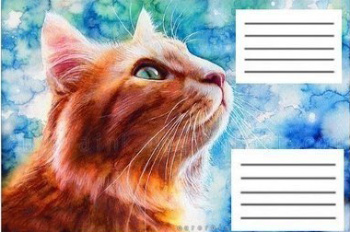 على الرغم من أن معظم المراسلات تتم الآن بتنسيق إلكتروني، إلا أنه لا يزال من الضروري إرسال بطاقة عبر البريد، وكذلك تهنئة زميل في الذكرى السنوية. في هذه الحالات، تحتاج إما إلى وجود بضعة مظاريف في المخزون، أو التدرب على الزخرفة وطيها من الورق. ثم قم بتزيينها أيضًا. على الرغم من أن مثل هذا "المزيف" مصنوع بالروح، إلا أنه لا يبدو دائمًا أنيقًا ومناسبًا. من الأسهل بكثير إنشاء قالب مظروف على جهاز الكمبيوتر الخاص بك في Word وطباعته على طابعة ملونة. كل ما تبقى هو طي الفراغ على طول الخطوط ولصقه. وبنفس الطريقة، يمكنك طباعة المظاريف البريدية وعدم إضاعة وقتك وأموالك في مكتب البريد.
على الرغم من أن معظم المراسلات تتم الآن بتنسيق إلكتروني، إلا أنه لا يزال من الضروري إرسال بطاقة عبر البريد، وكذلك تهنئة زميل في الذكرى السنوية. في هذه الحالات، تحتاج إما إلى وجود بضعة مظاريف في المخزون، أو التدرب على الزخرفة وطيها من الورق. ثم قم بتزيينها أيضًا. على الرغم من أن مثل هذا "المزيف" مصنوع بالروح، إلا أنه لا يبدو دائمًا أنيقًا ومناسبًا. من الأسهل بكثير إنشاء قالب مظروف على جهاز الكمبيوتر الخاص بك في Word وطباعته على طابعة ملونة. كل ما تبقى هو طي الفراغ على طول الخطوط ولصقه. وبنفس الطريقة، يمكنك طباعة المظاريف البريدية وعدم إضاعة وقتك وأموالك في مكتب البريد.
محتوى المقال
قوالب المغلفات للطباعة: ما هي؟
باستخدام القالب، يمكنك عمل مظاريف لجميع المناسبات. يمكنك إنشاء الفراغات بنفسك مباشرةً في البرنامج، وسنصف كيفية القيام بذلك أدناه. واستخدم أيضًا الموارد عبر الإنترنت. تقدم بعض المواقع قوالب جاهزة، كل ما عليك فعله هو تنزيلها وطباعتها.
مرجع! بالمناسبة، تستخدم الشركات الكبيرة التي تجري مراسلات تجارية نشطة مظاريف وتخطيطات من صنعها الخاص، ولا تشتريها من مكتب البريد. يقوم السكرتير بطباعتها ولصقها معًا، ويمكنك أيضًا إضافة شعار الشركة من أجل الصلابة.
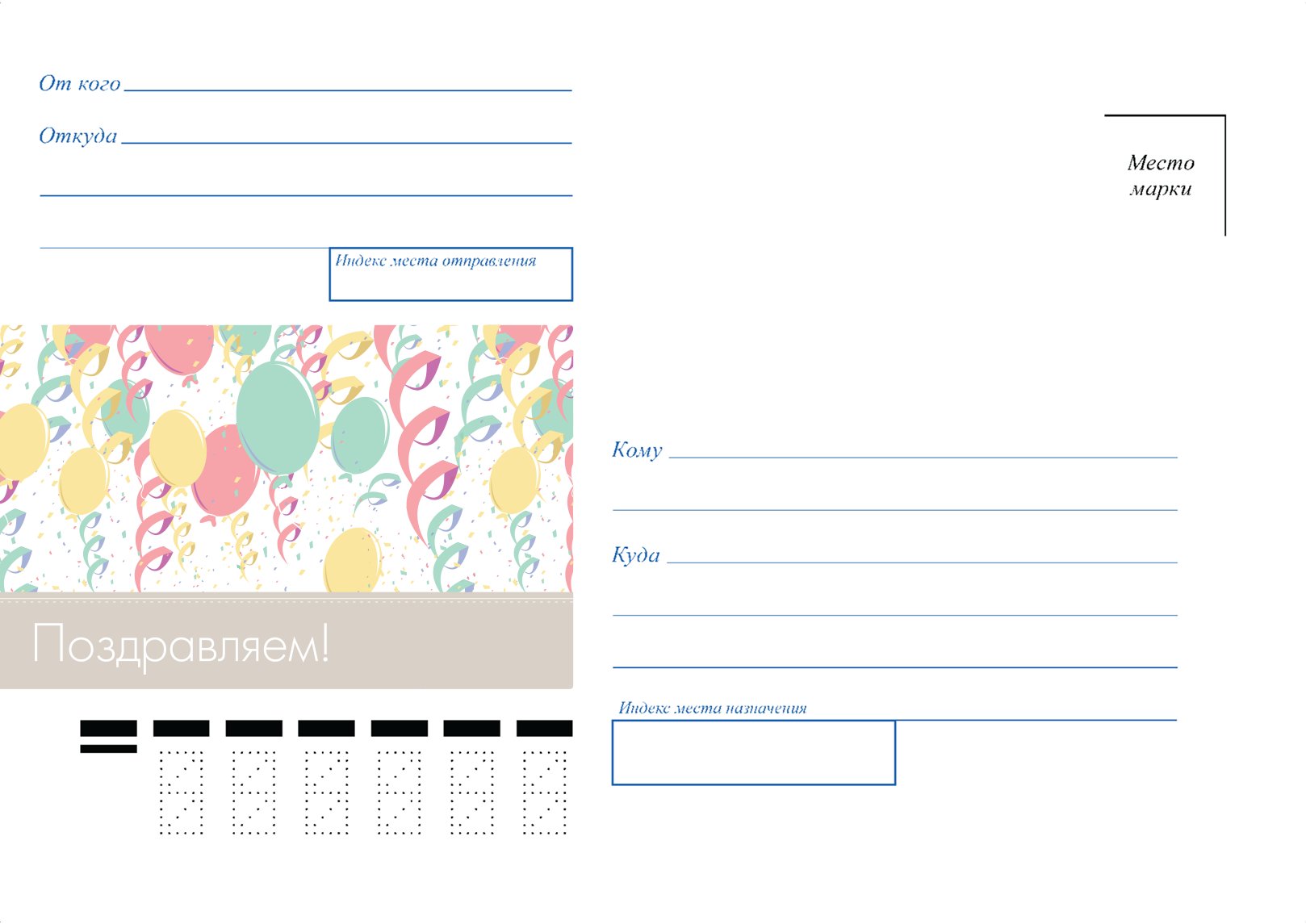
خيارات القالب:
- المغلفات مقابل المال - هذه نسخة مستطيلة وضيقة، مطلوبة فقط لوضع الفاتورة. لا يصلح للشحن لأنه... يحتوي فقط على صورة أو بضع كلمات تهنئة، ولا يوجد عمود لكتابة العنوان. أيضًا، غالبًا ما تكون مظاريف النقود مطوية ولا يتم لصقها. للطباعة، من الأفضل اختيار ورق سميك، وإذا كان لامعا على جانب واحد، فلن يتم تمييز المغلف عن المتجر.
- أنماط خمر والزهور - يمكن استخدام هذه الفراغات لرسائل وبطاقات التهنئة لأي عطلة، فهي تختلف فقط في التصميم. يمكنك طباعة المرسل إليه عليها وإرسال الرسالة بالبريد في مثل هذا المظروف المخصص.
- قالب الزفاف - الخيارات التي تم إجراؤها بهذه الطريقة مخصصة فقط لبطاقات التهنئة أو إدخال الأوراق النقدية في حفل الزفاف. يمكن نحت الحواف، ويمكن أن تدعم الصورة الموجودة على الجانب الأمامي موضوع العطلة.
- نموذج للمراسلات التجارية – هذه الخيارات مخصصة فقط لإرسال الرسائل، ويتم كتابة المرسل إليه وإدراج شعار الشركة. من الضروري أيضًا أن نأخذ في الاعتبار أن مكتب البريد سيطلب الطوابع إذا لزم الأمر، لذلك عليك أن تترك مكانًا لها.
- قالب المغلف للعناصر الصغيرة - تتيح لك الفراغات أن تكتب على الجانب الأمامي ما هو موجود بالداخل بالضبط وهذا يجعل تنظيم التخزين أسهل. تتم طباعة خيارات التخزين من ورق أكثر سمكًا وحجمها أكبر قليلاً من الخيارات القياسية.

أحجام المظروف البريدي
عند إنشاء قالب مظروف بريدي تريد إرساله بالبريد، يجب أن تأخذ في الاعتبار أنه بالإضافة إلى الطوابع البريدية، يقبل مكتب البريد حجمًا معينًا فقط.
الأحجام المنظمة عن طريق البريد: C0، C1، C2، C3، C4، C5، C6، C7، C8، C9، C10، DL.
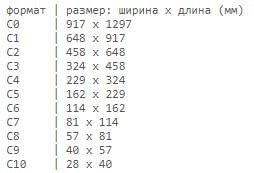
كيفية طباعة مظروف على الطابعة: خطوة بخطوة
من أجل طباعة المظروف، تحتاج إلى إنشاء قالب. بعد القيام بذلك مرة واحدة، ستحتاج إلى العثور على القالب في المستندات والنقر ببساطة على طباعة، إذا لزم الأمر، يمكنك تغيير بيانات المستلم. نظرًا لأن الصعوبة الرئيسية تكمن في إنشاء مظروف لمراسلات بريد الأعمال، فسوف نقوم بتحليل عملية الإنشاء خطوة بخطوة باستخدام هذا المثال.
الخطوة 1. إنشاء معلمات القالب. افتح برنامج الوورد. في القائمة العلوية، ابحث عن علامة التبويب "Mailouts" وانقر عليها. بعد ذلك، انقر فوق علامة التبويب "إنشاء" وحدد زر "المغلفات". بعد ذلك، سيتم فتح نافذة جديدة حيث تحتاج إلى ملء المعلمات التي تمتلكها شركتك. للعثور عليها، ما عليك سوى قياس النسخة السابقة باستخدام المسطرة. في النافذة، انقر فوق الزر "خيارات"، وستفتح علامة تبويب جديدة، وهنا تحتاج إلى تحديد التنسيق المطلوب. هنا يمكنك تعديل المكان الذي كتب فيه العنوان: تغيير الخط أو الحجم.
الخطوة 2. إعداد خيارات الطباعة. في نفس النافذة، انتقل إلى علامة التبويب الثانية "إعدادات الطباعة" واضبط موضع الطباعة على الورقة. بعد ذلك، انقر فوق الزر "موافق".
الخطوه 3. املأ عنوان المرسل. في القائمة العلوية، افتح علامة التبويب "ملف"، ثم ابحث عن أمر "الخيارات"، وانقر عليه. يجب أن تفتح نافذة جديدة. هنا نجد الأمر "متقدم"، ننزل قليلاً إلى اليمين إلى الأسفل ونكتبه في حقل عنوان المرسل. انقر على زر "موافق". يتم حفظ كل العناوين وسيتم إدراجها تلقائيًا في كل قالب.
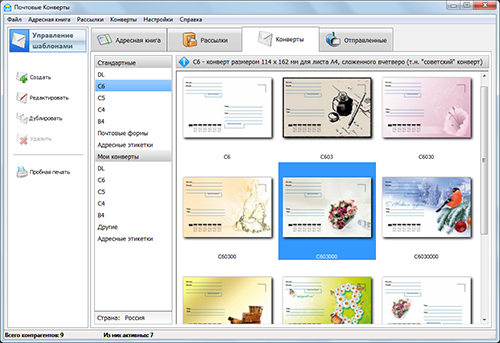
الخطوة 4. تحرير عنوان المرسل. نعود إلى النافذة مع "المظاريف". يمكنك الآن رؤية التغييرات هنا: ظهرت نافذة بعنوان المرسل. في الأسفل نضغط على زر "إضافة"، ولكن يمكنك تعديل الخط أو محاذاة الهوامش.
الخطوة 5. أضف عنوان المستلم.في علامة التبويب نفسها، قمنا بتعيين عنوان جديد، وهو المكان الذي تريد إرسال الرسالة إليه. يمكنك النقر فوق الزر "معاينة" للتأكد من أن النتيجة النهائية تلبي المتطلبات. وفي هذه المرحلة أيضًا، إذا لزم الأمر، يمكن تحرير العناوين يدويًا. الآن القالب جاهز ويمكن إرساله للطباعة.
الخطوة 6. حفظ القالب. قبل إغلاق البرنامج، يجب عليك حفظ المستند. للقيام بذلك، انقر فوق الزر "حفظ باسم" وحدد "حفظ كقالب" كمستند وانقر فوق "حفظ". من المهم حذف عنوان المستلم قبل الحفظ؛ فطباعة عنوان جديد عند فتحه أسهل بكثير من إجراء تغييرات على المستند المحفوظ.
من خلال إكمال بضع خطوات فقط، ستتلقى مظروفًا جميلاً لن تخجل من إرساله إلى شريك عملك. باستخدام هذا المبدأ، يمكنك أيضًا إنشاء قالب للعطلات. بالإضافة إلى ذلك فقط يمكنك وضع صورة تناسب المناسبة. ولكن في أغلب الأحيان، يتم استخدام القوالب من الإنترنت لطباعة مظاريف الترحيب.





